如何在 VMware 中删除虚拟机
.edited.jpg)
VMware 是一种虚拟化软件,您可以在其中创建虚拟机以测试不同的程序和应用程序、升级以及许多其他事情。
您可以使用一台虚拟机进行多次测试,但您也可以在每次有新功能进行测试时创建新环境。当您不再需要虚拟机时,可以将其删除。
阅读本文以了解如何在 VMware 中删除虚拟机。
您确定要删除它吗?
在 VMware 中,您可以从磁盘中完全删除 VM,也可以将其从收藏夹中删除。首先,我们将介绍删除它的方法,然后我们将向您展示如何将其从收藏夹中删除。最后,我们将向您展示如何从团队中删除 VM。

1.删除虚拟机(适用于 Workstation 7.x 及更高版本)
如果您想从计算机中彻底删除虚拟机,您可以按照以下步骤操作:
- 选择所需的虚拟机名称。
- 转到“工作站”菜单栏。
- 在其中找到“管理”并选择它。
- 选择“从磁盘中删除”。
- 单击“是”确认。
- 清空回收站。
最后一步是可选的,但如果您想在工作站中获得更多空间,则应该执行此操作。 p>
2。删除 VM(适用于 Workstation Player 12.x)
Workstation Player 12.0 及更高版本的工作方式略有不同。
- 右键单击 VM 的名称
- 选择从磁盘删除。
- 选择是进行确认。
- 清空回收站以释放空间。
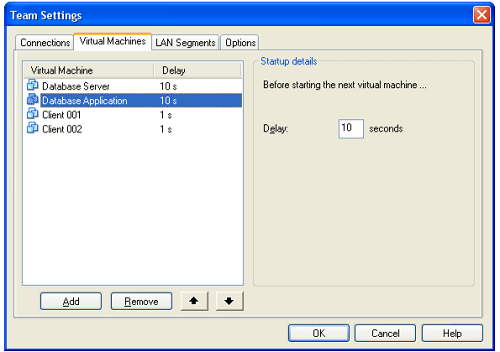
虚拟机是现在完全从您的计算机中删除。您无法访问曾经存储在其中的数据。这就是为什么最好在删除 VM 之前备份它。删除在 VMware 中是不可逆转的操作。
3.从收藏夹中删除
如果您只想从收藏夹中删除虚拟机,请执行以下操作:
- 在您的计算机上启动工作站。
- 依次转到“查看”和“收藏夹”。
- 如果您不想再将当前正在运行的虚拟机加入收藏夹,请单击“文件”。
- 现在选择从收藏夹中删除。
您的 VM 将不再位于您的收藏夹中,但它仍将存在于您的硬盘上。
如何从团队中删除虚拟机
虚拟机也可以协同工作。如果您使用的是 Workstation 5.0,则可以访问 Virtual Machine Teams。此功能允许您连接多个虚拟机并让它们在一台计算机上协同工作。
如果您想从这样的团队中删除虚拟机,请执行以下操作:
- 打开工作站并单击一个团队。您可以在收藏夹中找到您的团队,或者通过查看控制台选项卡或摘要。
- 点击团队名称,然后从菜单中选择移除。
- 现在选择虚拟机器名称。
请注意,这会断开连接到 LAN 段的虚拟网络适配器的连接,因为它们已与虚拟机一起删除。
您已成功删除所需的团队的机器。现在它可以继续独立工作。您还可以将其再次添加到收藏夹,因为它在添加到团队时会自动从该列表中删除。
创建、删除、重复
删除虚拟机比删除虚拟机更容易o 创建一个。 当您使用完特定的虚拟环境后,VMware 可让您通过几个简单的步骤将其移除并继续执行下一项任务。
但要小心。 一旦删除了虚拟机,就再也回不去了。 您无法恢复它,并且所有数据都将丢失。 如果您认为将来可能需要来自上述 V 的部分或全部数据,最明智的做法是创建备份。
您多久从计算机中删除虚拟机? 你有没有误删过? 在下面的评论部分告诉我们。








0 评论